主板如何刷新bios
•
资讯
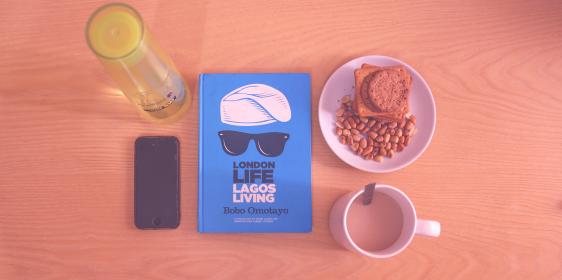
主板如何刷新 BIOS
刷新 BIOS 是在主板上更新或升级基本输入输出系统(BIOS)的过程。刷新 BIOS 可以解决一些硬件兼容性问题,改善系统性能,修复错误和漏洞,以及支持新的硬件功能。
刷新 BIOS 的具体步骤可能因主板型号和制造商而异,但通常包括以下几个步骤:
- 了解主板型号和制造商:在刷新 BIOS 之前,您需要确定您的主板型号和制造商。这通常可以在主板上的一个标签上找到,或者您可以在计算机启动时按下特定的按键(如Del、F2或F10)进入 BIOS 设置界面,在那里可以找到相关信息。
- 下载适用于您的主板的 BIOS 更新文件:一旦您确定了主板型号和制造商,您可以访问制造商的官方网站,在支持或下载部分找到适用于您的主板的最新 BIOS 更新文件。确保下载正确的文件,因为错误的 BIOS 更新可能会导致系统无法启动。
- 准备启动介质:有几种方法可以刷新 BIOS。最常见的方法是使用可引导的USB闪存驱动器或光盘。将下载的 BIOS 更新文件复制到可引导的媒体上。
- 进入 BIOS 设置界面:将准备好的启动介质插入计算机,并重新启动计算机。在启动过程中按下进入 BIOS 设置界面的特定按键(如Del、F2或F10)。不同的主板可能使用不同的按键,请查阅您的主板文档以确认正确的按键。
- 执行 BIOS 更新:一旦进入 BIOS 设置界面,您应该能够找到一个选项来执行 BIOS 更新。这通常被称为 “Flash BIOS” 或类似的术语。选择这个选项,并按照屏幕上的提示进行操作。您可能需要指定 BIOS 更新文件的位置,并确认开始刷新 BIOS。
- 等待刷新完成:刷新 BIOS 的过程可能需要一些时间,具体取决于您的系统和主板。在刷新过程中,不要关闭计算机或断开电源,以免造成损坏。
- 重新启动计算机:一旦刷新完成,您可以选择退出 BIOS 设置界面,并重新启动计算机。您的 BIOS 现在应该已经更新到最新版本。
请注意,在刷新 BIOS 之前,请确保您对此过程有足够的了解,并且在操作过程中非常小心。错误的 BIOS 更新可能导致系统无法启动或其他问题。如果您不确定如何刷新 BIOS,建议咨询专业人士或联系主板制造商的技术支持团队以获取帮助。
本文仅供参考,不代表科技文立场,如若转载,请注明出处:https://www.kejiwen.com/3964.html









